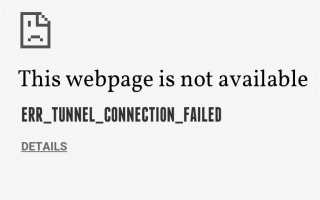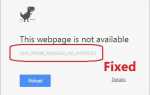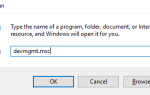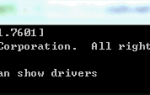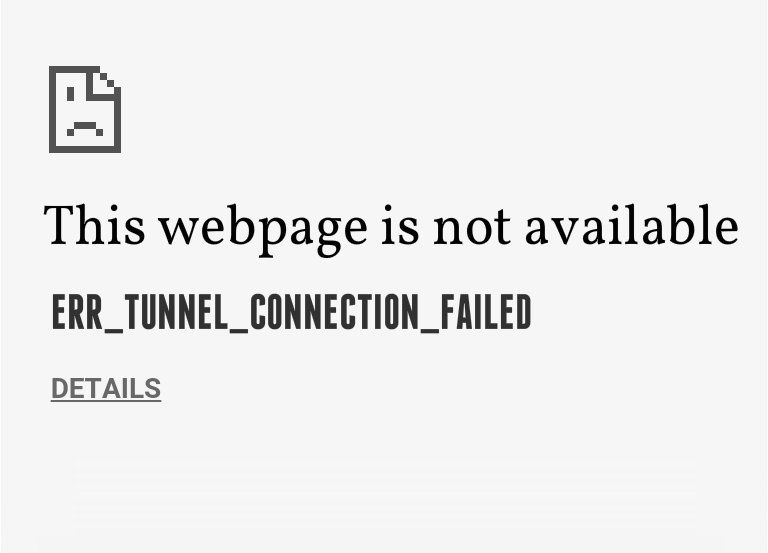
ERR_TUNNEL_CONNECTION_FAILED ошибка, которая может возникнуть в Chrome, если ваше интернет-соединение имеет некоторые настройки прокси. Это потому, что Chrome не может обработать прокси-ответ для некоторых сайтов.
Но будьте спокойны, это несложная ошибка. Перейти с этим руководством, вы можете исправить ошибку за секунду.
Способ 1. Изменить настройки сети
Способ 2. Сброс вашего TCP / IP и очистка вашего DNS
Способ 1. Изменить настройки сети
1)
Откройте свой Chrome.
Затем нажмите на меню параметров и выберите Настройки.
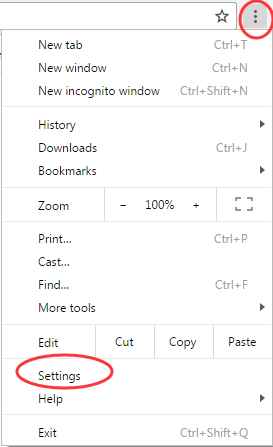
2)
Нажмите Показать расширенные настройки…
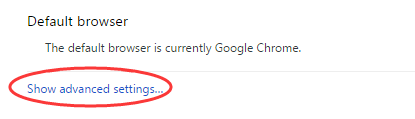
3)
выберите Изменить настройки прокси под сеть Диалог.

4)
Нажмите Настройки локальной сети под панелью соединений.
Затем снимите флажок использовать прокси-сервер для вашей локальной сети.
Нажмите Хорошо.
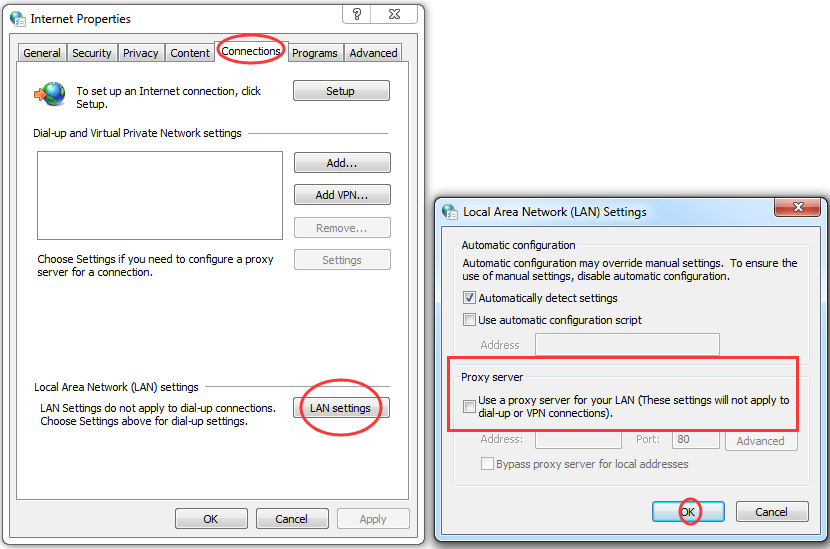
5)
Перезагрузите компьютер, чтобы изменения вступили в силу.
Способ 2. Сброс вашего TCP / IP и очистка вашего DNS
1)
Бегать Командная строка как администратор
Как:
а) Найдите и щелкните правой кнопкой мыши на Командная строка из меню Пуск.
б) Затем выберите Запустить от имени администратора.
в) Нажмите ДА когда предложено контролем учетной записи пользователя.
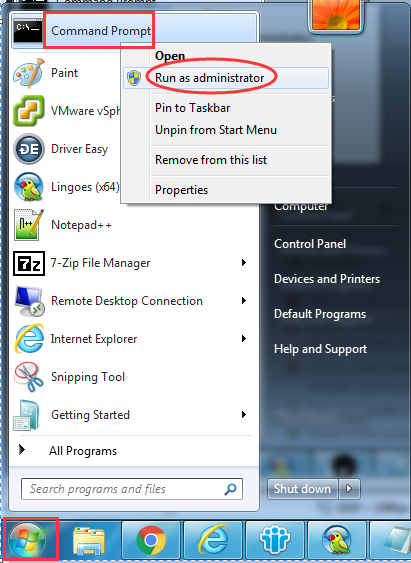
2)
Запустите следующую команду одну за другой:
тип ipconfig / flushdns и ударил Войти.
б) Тип nbtstat –r и ударил Войти.
в) Тип netsh int ip reset и ударил Войти.
г) тип netsh winsock reset и ударил Войти.
3)
Перезагрузите компьютер, чтобы изменения вступили в силу.
Это оно.
Чтобы получить дополнительные советы об ошибках Windows или компьютера, рекомендуем перейти на базу знаний Driver Easy.